Le Wi-Fi fait partie intégrante de nos vies. De nos ordinateurs portables et téléphones aux appareils domestiques qui facilitent la vie, le wifi est l'élément central qui relie tout. Lorsque vous ne pouvez pas vous connecter, aucun de vos appareils ne fonctionnera, vous laissant sans tous les éléments clés sur lesquels vous comptez au quotidien.
Lorsque Xfinity Wi-Fi ne s'affiche pas, il peut y avoir plusieurs raisons. Tout d'abord, il pourrait s'agir d'un problème lié à votre configuration. Votre routeur et l'appareil que vous utilisez peuvent également être derrière un réseau Wi-Fi qui ne se connecte tout simplement pas. Résoudre le problème nécessite d'abord de le définir, puis de prendre des mesures pour le résoudre.
Ci-dessous, nous entrerons plus en détail sur le wifi Xfinity, vous montrant comment vous pouvez réparer votre connexion rapidement et recommencer à profiter de toutes les choses sur lesquelles vous comptez.
Comment réparer le Wi-Fi Xfinity qui ne s'affiche pas ?
Lorsqu'il s'agit de connecter vos appareils au wifi, il y a tellement de choses qui peuvent mal tourner.
Nous avons pris quelques problèmes courants et fourni des moyens de les résoudre pour vous remettre en ligne.
Configuration Wi-Fi
Votre connexion Wi-Fi Xfinity doit fonctionner avec votre routeur avant de s'associer à vos appareils.
Une partie de cette connexion prend des configurations appropriées qui permettent à chacun de communiquer correctement les uns avec les autres.
Lorsqu'ils ne communiquent pas, quelque chose peut être mal configuré. Voici quelques éléments clés à vérifier :
Sécurité
Votre wifi Xfinity doit être configuré avec le mode de sécurité WEP et WPA.
Ce sont les deux plus couramment utilisés, bien qu'il existe d'autres options.
Si vous pensez que vos paramètres de sécurité doivent être définis différemment pour une raison ou une autre, assurez-vous de clarifier avant de continuer.
Réseau
La plupart des connexions réseau fonctionnent avec 2.4 GHz et 5 GHz.
Si vous remarquez que vos paramètres Wi-Fi Xfinity sont configurés différemment, essayez de modifier cela pour voir si vous pouvez vous connecter avec succès.
Clé de sécurité
Vous devez configurer une clé de sécurité pour votre connexion wifi. Choisissez-en un qui a un mélange de personnages, ce qui le rend plus difficile à pirater.
Distance à votre routeur
Tous les routeurs ne sont pas créés de la même manière, certains d'entre eux ayant de très longues portées et d'autres ne fonctionnant que sur quelques pieds.
Selon la configuration de votre maison, vous devrez peut-être essayer de vous rapprocher pour capter votre connexion Wi-Fi Xfinity.
Vérifiez s'il s'agit du problème en consultant les réseaux disponibles sur d'autres appareils tels que votre téléphone, votre tablette ou votre ordinateur portable.
Si vous remarquez que tout ne s'affiche pas, c'est un problème avec votre wifi. Si l'un d'entre eux s'affiche et que d'autres ne le font pas, vous pourriez être hors de portée pour cet appareil et devrez peut-être réinitialiser les paramètres sur l'appareil à la place.
Compatibilité
Le Wi-Fi progresse à un rythme rapide, laissant parfois derrière lui des appareils en cours de route.
Il est possible que ce soit la raison pour laquelle vous rencontrez des problèmes de connexion, alors assurez-vous de vérifier que votre appareil est compatible avec Internet 5 GHz.
Pour vérifier les capacités Wi-Fi de votre appareil, voici ce que vous pouvez faire.
Étape 1. Commencez par ouvrir une boîte de dialogue en appuyant sur Windows + R
Étape 2. Tapez 'cmd' et appuyez sur Entrée
Étape 3. Écrivez "netsh wlan show drivers" dans la zone de commande
Étape 4. Examinez les types d'Internet pris en charge par votre appareil
La sortie doit avoir la bande passante Internet prise en charge par votre appareil, que vous devrez comparer avec votre wifi Xfinity.
Mise à jour de l'adaptateur réseau
Une autre chose qui pourrait empêcher votre wifi Xfinity de se connecter est les paramètres actuels de votre adaptateur réseau. Vous devrez peut-être les mettre à jour, ce que vous pouvez faire en désinstallant votre pilote actuel, en redémarrant votre ordinateur et en téléchargeant la dernière version disponible. Pour télécharger, vous devez :
Étape 1. Dirigez-vous vers votre barre de recherche et tapez "Gestionnaire de périphériques"
Étape 2. Faites défiler jusqu'aux adaptateurs réseau et trouvez celui qui correspond à votre appareil
Étape 3. Cliquez et faites défiler jusqu'à "Désinstaller"
Étape 4. Redémarrez votre PC
Vous devriez être de nouveau opérationnel rapidement, capable de vous connecter à votre wifi Xfinity.
Si, pour une raison quelconque, cela ne fonctionne pas, vous pouvez essayer de réinitialiser votre réseau, ce que vous pouvez faire en suivant ces étapes.
Étape 1. Dirigez-vous vers les paramètres
Étape 2. Trouvez "Réseau ; L'Internet"
Étape 3. Faites défiler jusqu'à "Statut" et trouvez "Réinitialisation du réseau"
Étape 4. Lorsque "Redémarrer maintenant" apparaît, sélectionnez "Oui"
Étape 5. Autorisez votre PC à redémarrer
Conseils pour placer votre routeur
L'emplacement de votre routeur est essentiel pour obtenir la meilleure connexion Internet. Pour le placer dans un endroit pour obtenir la meilleure couverture, consultez ces conseils.
Astuce 1. Allez au centre
Plus votre routeur est central, mieux c'est, permettant à tous les appareils de la maison de se connecter.
Astuce 2. Aller plus haut
Les routeurs envoient des signaux vers le bas, c'est pourquoi vous devez viser le vôtre haut. Essayez des étagères ou un montage sur un mur pour de meilleurs résultats.
Astuce 3. Ajouter un autre
Si vous avez une grande maison avec de nombreux appareils connectés, vous pouvez envisager d'ajouter un autre routeur.
Vous pouvez en ajouter un d'un côté de la maison et l'autre de l'autre côté pour une couverture complète.
Astuce 4. Évitez les obstacles
Éloignez-vous des grands murs métalliques et éloignez-vous de nombreux autres appareils électroniques.
Cela permettra à votre routeur de fonctionner au mieux.
Xfinity Wi-Fi ne s'affiche pas: comment réparer quand tout le reste échoue
Si, après avoir essayé toutes vos options ci-dessus, vous échouez toujours, vous pouvez contacter Xfinity.
Ils disposent d'un service client ouvert et disponible XNUMX heures sur XNUMX et peuvent vous aider à résoudre votre problème.
Ils disposent d'une assistance par téléphone et par chat en ligne, répondant rapidement et s'assurant que le problème n'est pas de leur côté.
Réflexions finales
Si votre wifi Xfinity ne se connecte pas, vous pourriez vous retrouver sans tous les appareils sur lesquels vous comptez. Il peut y avoir un certain nombre de raisons pour lesquelles vous ne pouvez pas vous connecter, quelques-unes des plus courantes étant traitées ci-dessus.
Essayez nos conseils pour vous rétablir et vous connecter et, si tout le reste échoue, contactez le service client Xfinity.

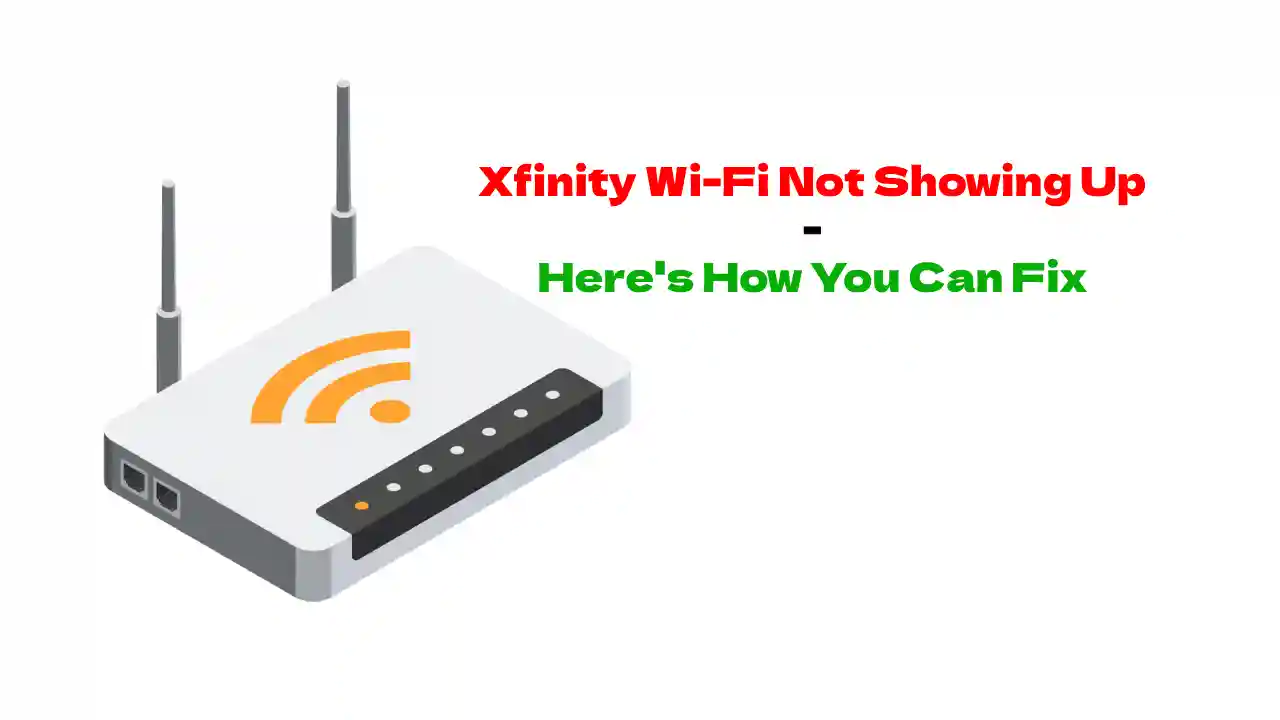

![Comment réinitialiser la télécommande Xfinity en 2024 ? [Tous les modèles]](https://howtl.com/wp-content/uploads/2021/05/Xfinity-remore-reset-768x432.jpg)
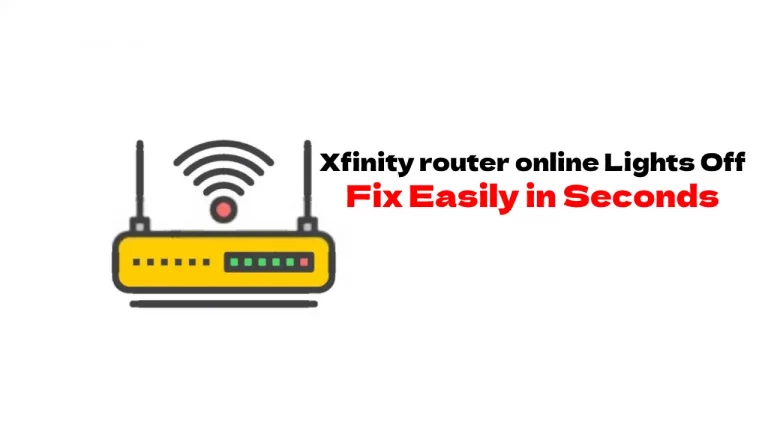

![Le volume à distance Xfinity ne fonctionne pas [résolu]](https://howtl.com/wp-content/uploads/2022/04/Xfinity-Remote-Volume-Not-Working-768x432.webp)
